Las notas crédito son documentos que el vendedor genera para indicarle al cliente que tiene un saldo a su favor, bien sea para acreditar la devolución de un valor determinado o para que la empresa pueda corregir errores en las facturas ya generadas.
Por ejemplo: “La empresa Ejemplar corrige el monto de una factura por un producto que se facturó doble, razón por la cual desea emitir una nota crédito para corregir el error sin necesidad de anular factura por completo”.
Alegra cuenta con la funcionalidad de emitir notas crédito electrónicas en Costa rica que son enviadas directamente a Hacienda cumpliendo con todos los requisitos para llevar el control de sus ventas. Nunca perderá sus comprobantes electrónicos, los guardaremos por tiempo indefinido.
👉 Índice
- ¿Cuándo debe emitir una nota crédito?
- Emita sus notas crédito electrónicas.
- Anule o elimine el recibo de caja asociado a una factura de venta.
1. ¿Cuándo debe emitir una nota crédito?
Una nota crédito puede ser utilizada para modificar el valor, relacionar descuentos, anular o aplicar bonificaciones otorgadas con posterioridad a la facturación. No puede ser utilizada para modificar el mes de emisión ni el nombre. Si existe un error en el nombre o mes de emisión de la factura, deberá ser anulado el documento y emitir uno nuevo.
Para emitir comprobantes electrónicos debe:
- Configurar su cuenta de Alegra para emitir comprobantes electrónicos. 🔎 Conozca los pasos para activarse en la DGT como facturador electrónico.
- Solicitar y configurar las numeraciones correspondientes a sus documentos electrónicos. 🔎 Descubra cómo configurar la numeración de sus documentos electrónicos.
2. Emita sus notas crédito electrónicas
Siga estos pasos:
1. Diríjase al menú de “Ingresos” y seleccione la opción “Notas crédito”.
2. Haga clic en el botón “Nueva nota crédito”.
3. Complete los campos del formulario. Observe los campos del formulario y su explicación.
4. Finalmente, haga clic en el botón “Guardar y emitir” para generar el documento electrónico.
Observe:
💡 También puede pausar o retroceder el video.
📝 Formulario “Nueva nota de crédito electrónica”
- Contacto: es la persona a quien le va a generar la nota crédito.
- Razón: indique el motivo por el cual se está realizando la nota crédito.
- Notas: notas adicionales que serán visibles en la impresión del documento.
- Tipo de nota crédito: despliegue la lista y elija el tipo de nota crédito correspondiente.
- Fecha: fecha de emisión de la nota crédito.
- Condición: despliegue la lista y elija la condición de pago correspondiente.
- Método de pago: elija la forma en que el cliente pagará la factura relacionada en la nota de crédito.
- Moneda: elija la moneda en la que desea realizar la operación.
- Bodega: seleccione la bodega en la que entrara el producto en caso de que la nota de crédito se haga por la devolución de un producto.
- Actividad económica: seleccione su actividad económica.
- Ítem: seleccione solo los productos no inventariables que se crearon, deben tener asociado el código “Sin CAByS”.
- Precio: agregue el valor del ajuste o descuento.
- Crédito a venta: seleccione la factura o tiquete electrónico que asociará a la nota crédito para aplicar el crédito.
- Monto: agregue el valor total de la nota crédito, este valor correspondiente al ajuste o descuento que se aplicará sobre una factura o tiquete electrónico.
📢 Importante:
- Si la nota de crédito electrónica se encuentra en proceso de emisión, es decir, si el estado de emisión se observa como “Sin emitir” o “En proceso”, la representación gráfica del documento electrónico o “PDF”, se observará con una marca de agua indicando que el documento aún no es un documento electrónico.
- Si guarda documentos como “Guardar sin emitir”, podrá descargar e imprimir este en PDF, visualizándose con una marca de agua indicando que el documento aún no es electrónico.
- Una vez el documento tenga la confirmación por parte de la D.G.T. como aceptado o emitido, esta marca de agua ya no se observará en el PDF.
📍 Nota: al seleccionar el ítem, en el campo “Precio” debe agregar el valor de la nota crédito, es decir, el valor de la devolución. Al final el total será el valor que se aplicará como devolución al comprobante que seleccione, y el mismo valor del total lo debe incluir en el campo “Monto”. Observe:
Imagen
Antes de emitir una nota crédito para anular una factura de venta, esta debe estar en estado “Por cobrar”, si la factura de venta electrónica se encuentra en estado “Cobrada”, debe eliminar o anular primero el pago para liberar el comprobante y poderlo anular por medio de una nota crédito.
3. Anule o elimine el recibo de caja asociado a una factura de venta
Para anular o eliminar el recibo de caja asociado a una factura de venta realice los siguientes pasos:
1. Ingrese a la factura de venta que anulara por medio de la nota crédito.
2. Ubique la sección “Pagos recibidos” y haga clic sobre la “Fecha” del recibo de caja.
3. Seleccione la opción correspondiente entre “Anular” o “Eliminar” el recibo de caja para liberar la factura.
4. Finalmente, haga clic en “Sí” para confirmar el proceso.
Observe:
💡 También puede pausar o retroceder el video.
⭐ Recuerde:
- Una vez creada la nota crédito con la opción “Emitir” su estado ante la DGT será “Comprobante en proceso de certificación” y en cuestión de segundos su estado será “Comprobante aceptado”.
- Después de que la nota de crédito sea aceptada o rechazada, en el detalle de la nota crédito puede ver su estado y la respuesta de la DGT. Adicionalmente, encontrará el archivo XML de la nota crédito enviada.
- Puede exportar sus notas crédito a Excel en cualquier momento desde el menú de “Notas crédito” haciendo clic en el botón de “Exportar”. Observe:
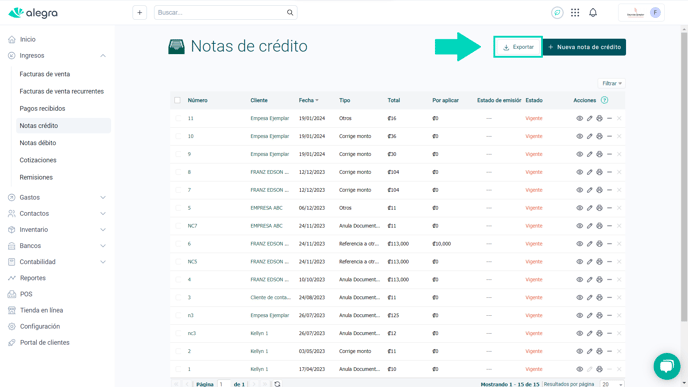
📚 Artículos relacionados:
- 🔎 Solucione la notificación “Solo se pueden hacer créditos a facturas que sean de la misma precisión decimal que la nota crédito” en sus notas créditos.
- 🔎 Cree notas crédito financieras.
- 🔎 Emita Facturas de Venta Electrónicas en Alegra.
¿Aún no tiene cuenta en Alegra?
Conozca las soluciones del ecosistema Alegra: Alegra Contabilidad, Software Punto de Venta, Alegra Tienda, Alegra Facturación y Alegra Contador.
Aprenda con nosotros y certifíquese de forma gratuita en Alegra Academy.
¡Únase a nuestro foro de Alegra Community! Allí podrá compartir experiencias y aclarar sus dudas sobre facturación electrónica, contabilidad, normatividad y mucho más.
Descubra las funcionalidades más pedidas y entérese de todas nuestras actualizaciones en el blog de novedades.
¡Crezca junto a Alegra! Únase a nuestras capacitaciones virtuales y fortalezca sus conocimientos en contabilidad, facturación electrónica y más.
Si tiene inquietudes sobre este u otros procesos en Alegra no dude en escribirnos. Nuestro equipo de soporte está listo para ayudarle.
